- Del 1. Hvordan gjenopprette bilder etter fabrikkinnstilling fra iCloud Backup
- Del 2. Hvordan gjenopprette bilder etter fabrikkinnstilling fra iTunes Backup
- Del 3. Hvordan gjenopprette bilder etter fabrikkinnstilling med FoneLab for iOS
- Del 4. Vanlige spørsmål om gjenoppretting av bilder etter fabrikkinnstilling
Gjenopprett bilder etter fabrikkinnstilling på iPhone ved hjelp av enkle prosedyrer
 Postet av Lisa Ou / 08. des 2023 09:00
Postet av Lisa Ou / 08. des 2023 09:00 Utilsiktet tap av data er et av de vanligste problemene du kan møte når du utfører en tilbakestilling av fabrikken. Dataene du verdsetter mest, inkluderer sannsynligvis bildene. Fordi bilder inneholder minnene dine, og gjennom dem kan du igjen se på de mest dyrebare øyeblikkene dine med venner, familie, reiser, skole, jobb og alt du fanget med telefonens kamera.
Det kan imidlertid være en tid da telefonens lagring ikke lenger kan administrere filene dine jevnt på grunn av for mye data. Eller telefonen støter på noen problemer, noe som fører til at telefonen forsinker eller ytelsen blir treg. På grunn av dette kan det hende du må bestemme deg for å tilbakestille telefonen for bedre ytelse. Problemet er at det vil slette alle dataene dine, inkludert bilder, videoer, lyd og alt.

Leter du etter en metode for å gjenopprette bildene dine fordi du vil lagre dem før du tilbakestiller dem? Eller fordi du allerede har tilbakestilt fabrikken, men ikke har fått lagret dem? Uansett, du kan stole på denne artikkelen, da vi gir deg de enkleste prosedyrene for å gjenopprette bilder etter tilbakestilling av iPhone uten sikkerhetskopi eller med sikkerhetskopi.

Guide List
- Del 1. Hvordan gjenopprette bilder etter fabrikkinnstilling fra iCloud Backup
- Del 2. Hvordan gjenopprette bilder etter fabrikkinnstilling fra iTunes Backup
- Del 3. Hvordan gjenopprette bilder etter fabrikkinnstilling med FoneLab for iOS
- Del 4. Vanlige spørsmål om gjenoppretting av bilder etter fabrikkinnstilling
Med FoneLab for iOS vil du gjenopprette tapte / slettede iPhone-data, inkludert bilder, kontakter, videoer, filer, WhatsApp, Kik, Snapchat, WeChat og mer data fra iCloud- eller iTunes-sikkerhetskopien eller enheten.
- Gjenopprett bilder, videoer, kontakter, WhatsApp og mer data med letthet.
- Forhåndsvis data før gjenoppretting.
- iPhone, iPad og iPod touch er tilgjengelige.
Del 1. Hvordan gjenopprette bilder etter fabrikkinnstilling fra iCloud Backup
La oss starte med sikkerhetskopiene. iCloud er en innebygd tjeneste på alle Apple-enheter. Skylagring lar deg sikkerhetskopiere dataene dine, inkludert bilder og andre filer. Du kan sikkerhetskopiere filene dine og deretter gjenopprette dem fra iCloud etter en tilbakestilling av fabrikken. Den eneste ulempen er at lagringen ikke er så stor, og du må kanskje betale for å få tilgang til mer lagringsplass.
Slik gjenoppretter du bilder etter fabrikkinnstilling:
Trinn 1Finn det innstillinger på iPhone og trykk på den. Trykk deretter på din Profil under søkefeltet øverst. Velg på listen over alternativer iCloud. Skyv ned til du ser iCloud Backup for å trykke på den. Aktiver iCloud Backup, og trykk deretter Sikkerhetskopier nå for å lagre dataene dine.
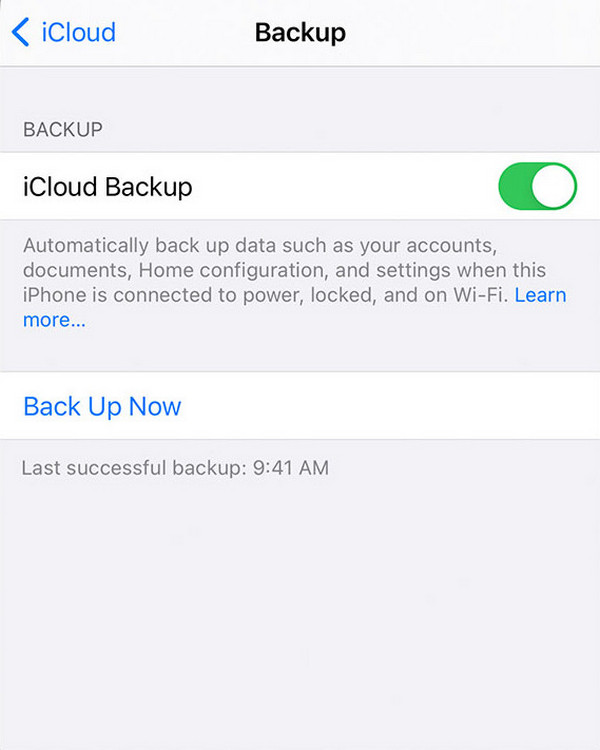
Trinn 2Når du er ferdig med å sikkerhetskopiere filene dine, er det på tide å tilbakestille. Gå tilbake til hovedgrensesnittet til innstillinger. Rull ned og trykk på general. Trykk på nederst i grensesnittet Tilbakestill eller overfør iPhone-data. Du vil se tilbakestillingsalternativene. Trykk på Slett alt innhold og innstillinger. Når et popup-vindu vises, velg Slett nå, og deretter Slett iPhone. Skriv inn Apple ID-passordet ditt for å bekrefte. iPhone vil da starte tilbakestillingen til fabrikk.
Trinn 3For å gjenopprette dataene dine, konfigurer iPhone først når den starter på nytt. Sørg for å koble til god Wi-Fi. Når du ser Apper og data skjerm, velg Gjenopprett fra iCloud Backup. Skriv deretter inn Apple-ID-en du brukte på iCloud. De Backup alternativer vises. Velg den siste sikkerhetskopien du trenger, og følg prosessen. Din iPhone vil automatisk begynne å gjenopprette bildene og andre data fra sikkerhetskopiering.

Med FoneLab for iOS vil du gjenopprette tapte / slettede iPhone-data, inkludert bilder, kontakter, videoer, filer, WhatsApp, Kik, Snapchat, WeChat og mer data fra iCloud- eller iTunes-sikkerhetskopien eller enheten.
- Gjenopprett bilder, videoer, kontakter, WhatsApp og mer data med letthet.
- Forhåndsvis data før gjenoppretting.
- iPhone, iPad og iPod touch er tilgjengelige.
Del 2. Hvordan gjenopprette bilder etter fabrikkinnstilling fra iTunes Backup
iTunes er medieprogramvare som kan administrere medieinnholdet ditt. I likhet med iCloud er den også produsert av Apple. Bortsett fra å være en mediespiller og et bibliotek, kan den synkronisere filene dine på de andre iDevices. Derfor lar den deg gjenopprette iPhone-data etter tilbakestilling av fabrikk. Imidlertid sikkerhetskopierer den bare det som anses som "viktig", ifølge Apple. Og du kan bruke Finder på Mac i stedet med lignende trinn.
Følg trinnene nedenfor for å bli kjent med hvordan det fungerer:
Trinn 1Start iTunes eller Finder på datamaskinen. Koble iPhone til den med en USB-ledning. På iTunes-grensesnittet klikker du på iPhone-ikonet øverst til venstre. Trykk på Stol på iPhone når et vindu dukker opp for å autorisere datamaskinen til å koble til.
Trinn 2Velg kategorien Sammendrag/Generelt, og du vil se Backup alternativer. Velg Denne datamaskinen for å lagre iPhone-dataene på datamaskinen. Klikk deretter Sikkerhetskopier nåog Krypter lokal sikkerhetskopi. iTunes vil da kreve at du angir et passord og begynner å sikkerhetskopiere iPhone.
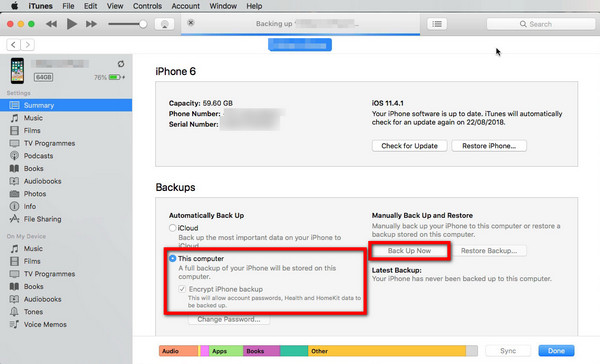
Trinn 3Tilbakestill iPhone ved å bruke de samme trinnene som nevnt ovenfor. Etter tilbakestilling, sett den opp og koble den til datamaskinen igjen. Denne gangen klikker du på Restore Backup og velg sikkerhetskopien du har laget akkurat nå. Trykk på Gjenopprett, og skriv deretter inn passordet du satte da du sikkerhetskopierte. Det vil deretter gjenopprette iPhone-dataene dine.
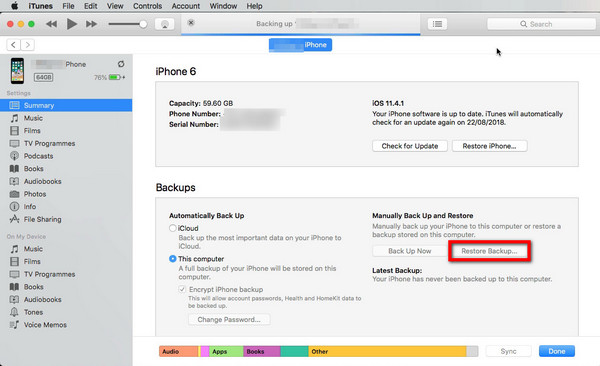
Del 3. Hvordan gjenopprette bilder etter fabrikkinnstilling med FoneLab for iOS
Hvis de to løsningene ovenfor ikke får deg til å føle deg trygg med dataene dine på grunn av deres begrensede funksjoner, la FoneLab for iOS håndtere problemet for deg. Denne programvaren vil hjelpe deg å gjenopprette slettede filer, for eksempel bildene, videoene, etc., uavhengig av hvordan du mistet dem. Denne programvaren trenger ikke en sikkerhetskopi gjenopprette tapte bilder. Den viser alle dine slettede data, enten med eller uten sikkerhetskopi.
Med FoneLab for iOS vil du gjenopprette tapte / slettede iPhone-data, inkludert bilder, kontakter, videoer, filer, WhatsApp, Kik, Snapchat, WeChat og mer data fra iCloud- eller iTunes-sikkerhetskopien eller enheten.
- Gjenopprett bilder, videoer, kontakter, WhatsApp og mer data med letthet.
- Forhåndsvis data før gjenoppretting.
- iPhone, iPad og iPod touch er tilgjengelige.
Følg prosessen nedenfor for å se hvordan du gjenoppretter bilder etter tilbakestilling av fabrikk:
Trinn 1Slå den Gratis nedlasting knappen på programvarens offisielle nettsted. Klikk på filen, og utfør deretter installasjonsprosessen for å starte FoneLab for iOS på datamaskinen din.

Trinn 2Når du ser programvarens hovedgrensesnitt, klikker du på det store iPhone Data Recovery fanen. Koble iPhone til datamaskinen med en USB-ledning og sørg for å trykke Stol når et popup-vindu vises på iPhone for å la enhetene gjenkjenne hverandre.

Trinn 3Du vil se gjenopprettingsalternativene. Denne programvaren kan også gjenopprette data fra både iTunes og iCloud. For å gjenopprette filer fra iPhone direkte, gå til Gjenopprett fra iOS-enheten seksjon. Klikk deretter start Scan.
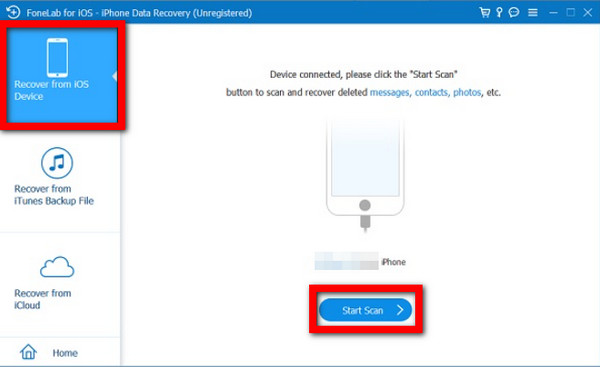
Trinn 4Programvaren vil begynne å skanne dataene på enheten din. Vent til den er ferdig, og den vil vise alle dine tapte bilder og andre slettede filer.
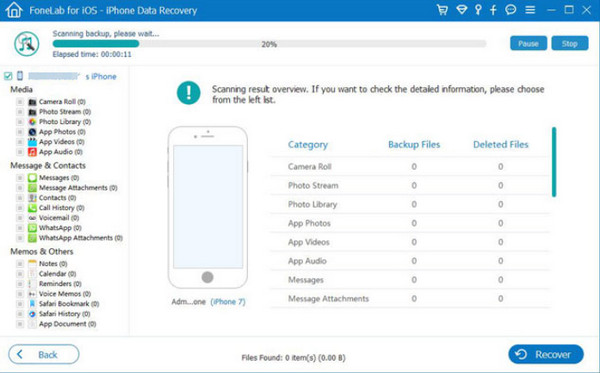
Trinn 5Når alle dine tapte filer vises, gå til bildene og velg alt du vil gjenopprette. Til slutt klikker du på Gjenopprette for å ta tilbake de slettede bildene.
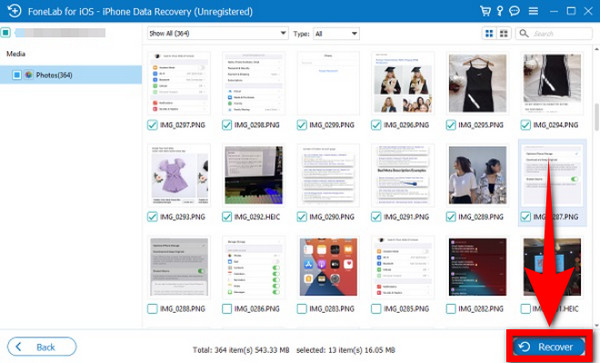
Og du kan også bruke den til å skanne iTunes- eller iCloud-sikkerhetskopifilene dine, og deretter ett-klikk for å få dem tilbake.
Med FoneLab for iOS vil du gjenopprette tapte / slettede iPhone-data, inkludert bilder, kontakter, videoer, filer, WhatsApp, Kik, Snapchat, WeChat og mer data fra iCloud- eller iTunes-sikkerhetskopien eller enheten.
- Gjenopprett bilder, videoer, kontakter, WhatsApp og mer data med letthet.
- Forhåndsvis data før gjenoppretting.
- iPhone, iPad og iPod touch er tilgjengelige.
Del 4. Vanlige spørsmål om gjenoppretting av bilder etter fabrikkinnstilling
Kan du gjenopprette slettede bilder etter en tilbakestilling av fabrikken?
Ja det kan du. Gjenoppretting av slettede bilder kan for det meste oppnås gjennom sikkerhetskopieringstjenester, som iCloud og iTunes. Men hvis du glemte eller ikke fikk sikkerhetskopiert filene dine, kan du fortsatt gjøre det ved å bruke pålitelig programvare. Nærmere bestemt, FoneLab for iOS. Den lar deg gjenopprette data fra iPhone med eller uten sikkerhetskopi. Du kan finne ut mer om funksjonene ved å lese artikkelen ovenfor.
Sletter fabrikkinnstilling alt?
Ja det gjør det. En tilbakestilling av fabrikken på en iPhone vil slette alt, inkludert bildene, videoene, kontaktene og alle andre data. Den vil også tilbakestille telefonen til de opprinnelige innstillingene. Men det finnes måter å gjenopprette dataene dine på. Metodene som er inkludert i denne artikkelen er de beste.
Er tilbakestilling til fabrikk trygt?
Ja, det er trygt. En tilbakestilling av fabrikken bør imidlertid ikke gjøres regelmessig. Du vil ikke konfigurere telefonen hele tiden uten vesentlig grunn. Du bør bare gjøre det når det er nødvendig.
Dette er de beste metodene for å gjenopprette bilder etter tilbakestilling av fabrikk. Hvis du har flere, vennligst foreslå dem nedenfor.
Med FoneLab for iOS vil du gjenopprette tapte / slettede iPhone-data, inkludert bilder, kontakter, videoer, filer, WhatsApp, Kik, Snapchat, WeChat og mer data fra iCloud- eller iTunes-sikkerhetskopien eller enheten.
- Gjenopprett bilder, videoer, kontakter, WhatsApp og mer data med letthet.
- Forhåndsvis data før gjenoppretting.
- iPhone, iPad og iPod touch er tilgjengelige.
